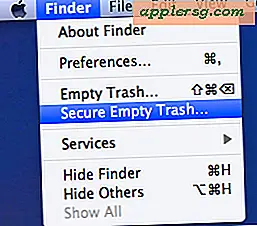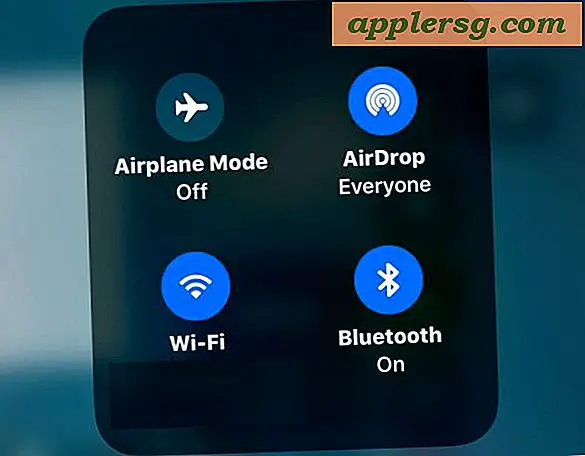4 सरल मैक रखरखाव युक्तियाँ
मैक कुख्यात रूप से मुसीबत मुक्त और बनाए रखने में आसान हैं, लेकिन इसका मतलब यह नहीं है कि आपको पूरी तरह से सिस्टम रखरखाव को अनदेखा करना चाहिए। यहां चार सरल मैक रखरखाव युक्तियां दी गई हैं जो आपको अपने मैक को टिप-टॉप आकृति में रखने में मदद करेंगी, जो कि सबसे अच्छा चल रहा है।

1) डिस्क उपयोगिता चलाएं
प्रत्येक महीने या दो चलने वाली डिस्क उपयोगिता दो कारणों से एक अच्छा विचार है: अनुमतियों की मरम्मत, और अधिक महत्वपूर्ण बात, हार्ड ड्राइव की पुष्टि और मरम्मत। डिस्क उपयोगिता सभी मैक पर शामिल है और / अनुप्रयोग / उपयोगिता फ़ोल्डर में पाई गई है, दो आवश्यक प्रक्रियाएं "प्राथमिक सहायता" टैब के अंतर्गत होंगी और इसे एक के बाद एक चलाया जा सकता है।
1 ए) मरम्मत डिस्क अनुमतियाँ
मरम्मत की अनुमति अच्छी प्रथा है, हालांकि यह कभी इलाज नहीं है-जो कि इतने सारे लोग दावा करते हैं। फिर भी, यह समय-समय पर चलाने के लिए एक अच्छी प्रक्रिया है, विशेष रूप से अनुप्रयोगों के समूह को स्थापित या अनइंस्टॉल करने के बाद।
1 बी) मरम्मत डिस्क
यह डिस्क उपयोगिता के साथ शायद सबसे महत्वपूर्ण बात है। जबकि आप किसी भी समय बूट वॉल्यूम को सत्यापित कर सकते हैं, बूट डिस्क को सुधारने का सबसे अच्छा तरीका कमांड + आर दबाकर रिकवरी विभाजन से बूट करना और वहां से डिस्क उपयोगिता चलाना है। यदि खराब ब्लॉक पाए जाते हैं या ड्राइव भ्रष्ट है तो यह आवश्यक होगा। ड्राइव को केवल ड्राइव (भौतिक ड्राइव नाम) पर ही सत्यापित करें, लेकिन बूट विभाजन (मैकिंतोश एचडी) पर भी सत्यापित करें। यदि कोई त्रुटि पाई जाती है, तो वे लाल रंग में दिखाई देंगे, और शुक्र है कि डिस्क उपयोगिता आमतौर पर ऐसी मरम्मत को संभालने में सक्षम होने से अधिक है।

2) अपने मैक सॉफ्टवेयर अद्यतन रखें
अपने मैक सॉफ्टवेयर को अद्यतित रखना महत्वपूर्ण है। समय-समय पर Update ऐप्पल मेनू से सॉफ़्टवेयर अपडेट चलाएं, और समय-समय पर अपने ऐप्स के अपडेट के लिए मैक ऐप स्टोर की जांच करें। अपडेट सामान्य बग फिक्स, फीचर एन्हांसमेंट्स और सुरक्षा फिक्स के रूप में आ सकते हैं, और ऐसा करना इतना आसान नहीं है कि कोई बहाना न हो।
सॉफ़्टवेयर अपडेट डिफ़ॉल्ट रूप से सप्ताह में एक बार अपडेट की जांच करेगा, लेकिन मैक ऐप स्टोर को ओएस एक्स शेर में अपडेट के लिए मैन्युअल रूप से चेक किया जाना चाहिए। ओएस एक्स माउंटेन शेर और नए सॉफ्टवेयर अपडेट के साथ मैक ऐप स्टोर में चला जाता है, इसलिए यह पूरी प्रक्रिया आधुनिक ओएस एक्स उपयोगकर्ताओं के लिए स्वचालित हो जाएगी, जिनमें एल कैपिटन, योसेमेट, मैवरिक्स शामिल हैं।

3) डेस्कटॉप को साफ करें
मान लीजिए या नहीं, डेस्कटॉप पर बहुत सी फाइलें वास्तव में मैक को धीमा कर देगी। मंदी सबसे नए और मधुर मैक पर कम ध्यान देने योग्य है, लेकिन फिर भी यह अभी भी होता है। ऐसा इसलिए है क्योंकि प्रत्येक फ़ाइल और उसका आइकन पूर्वावलोकन रैम और संसाधनों को लेता है, और आपके पास जितनी कम रैम होगी उतनी ही आप एक अव्यवस्थित डेस्कटॉप के परिणामस्वरूप आलसीपन देखेंगे। सबसे अच्छा समाधान डेस्कटॉप से चीजों को दर्ज करने और उचित फ़ोल्डर्स में लाने की आदत में होना है, लेकिन यदि आप सभी फाइलों को पकड़ने और उन्हें एक ही निर्देशिका में ले जाने और बाद में इसके साथ सौदा करने के लिए ऐसा करने के लिए परेशान नहीं किया जा सकता है।
यदि आप इसे स्वयं करने के लिए याद नहीं कर सकते हैं, तो ऐसे ऐप्स हैं जो नियमित अंतराल पर निर्दिष्ट स्थान पर फ़ाइलों और फ़ोल्डर्स को स्थानांतरित करके स्वचालित रूप से आपके लिए इसे साफ़ कर देंगे।

4) मैक नियमित रूप से बैक अप
नियमित बैकअप करना आवश्यक मैक रखरखाव है। न केवल आप संभावित आपदाओं से जल्दी से ठीक हो पाएंगे, लेकिन आपकी फाइलों का बैकअप लेना सिर्फ अच्छा अभ्यास है। मैक के लिए अब तक का सबसे सरल बैक अप समाधान टाइम मशीन है। आपको बाहरी हार्ड ड्राइव की आवश्यकता होगी, लेकिन एक बार जब आप टाइम मशीन सेट अप करेंगे तो बाकी बहुत आसान और स्वचालित बैकअप किसी भी प्रयास के बिना होते हैं।
यदि आपने टाइम मशीन सेट अप नहीं की है तो आपको वास्तव में ऐसा करने की ज़रूरत है। एक बड़ी और सस्ते बाहरी हार्ड ड्राइव प्राप्त करें  और फिर सिस्टम प्राथमिकताओं के माध्यम से टाइम मशीन को कॉन्फ़िगर करें, यह बेहद आसान है और यदि आपको कभी भी बैकअप से पुनर्प्राप्त करने की आवश्यकता होती है, तो आप बहुत आभारी होंगे कि आपके पास एक है।
और फिर सिस्टम प्राथमिकताओं के माध्यम से टाइम मशीन को कॉन्फ़िगर करें, यह बेहद आसान है और यदि आपको कभी भी बैकअप से पुनर्प्राप्त करने की आवश्यकता होती है, तो आप बहुत आभारी होंगे कि आपके पास एक है।
सिस्टम सॉफ़्टवेयर अपडेट करने से पहले आपको मैन्युअल रूप से बैक अप लेने की आदत में भी जाना चाहिए, यह दुर्लभ है लेकिन चीजें गलत हो सकती हैं, और यह तैयार होने के लिए तैयार है।

क्या आपके पास आपके मैक के लिए उपयोग की जाने वाली कोई अन्य रखरखाव चाल है? कुछ भी हमने याद किया कि आप अपने मैक और ओएस एक्स को बनाए रखने के लिए एक अनिवार्य कदम मानते हैं? हमें टिप्पणियों में बताएं।